
时间:2020-07-30 02:21:50 来源:www.win10xitong.com 作者:win10
工作当中常常会使用电脑系统,如果遇到了win10系统问题的时候大家会怎么样处理呢?我们通过调查发现不少用户都碰到了win10系统的问题,要是你想马上解决win10系统的问题,而不想求助于人的话,可以一步步的采取下面这个流程:1、打开设置---找到更新和安全设置点击。2、点击之后进入到属性设置下,找到备份按钮点击就可以了。没看懂的话就再认真的看下下面的win10系统的详细解决方法。
具体方法如下:
1、打开设置---找到更新和安全设置点击。
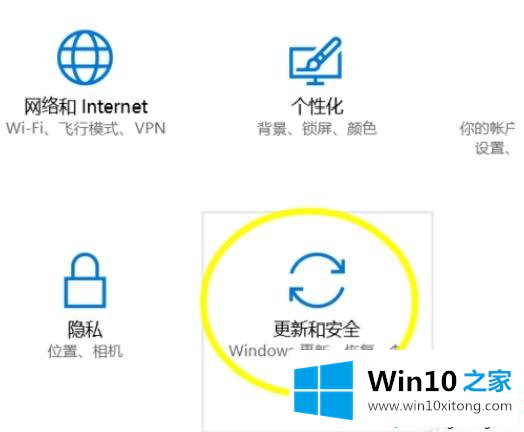
2、点击之后进入到属性设置下,找到备份按钮点击。
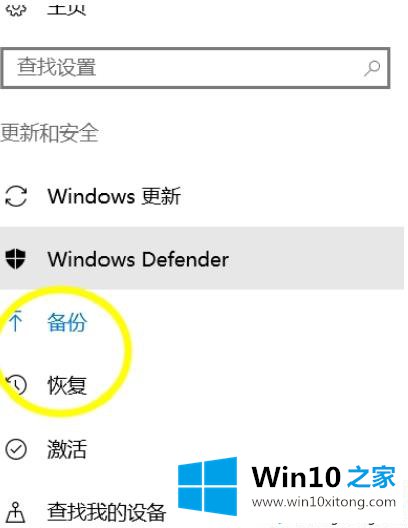
3、点击之后这里会提示我们需要添加驱动器,这个驱动器大家可以理解为当前除系统盘之外的存储卡(类似U盘)。
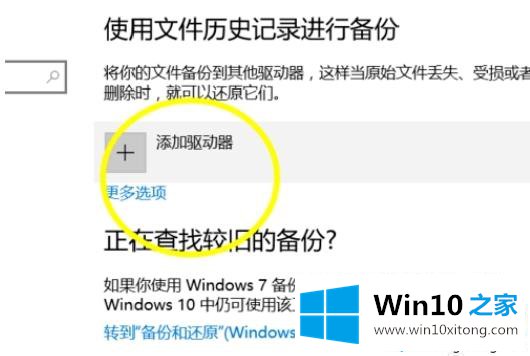
4、如果你的电脑没有添加驱动器的话,点击添加也是没有任何作用的。
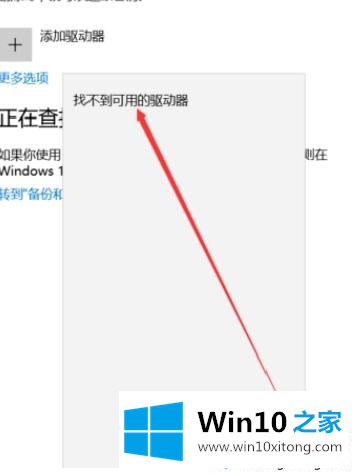
5、我们需要插入一个存储介质来完成备份点的存放。
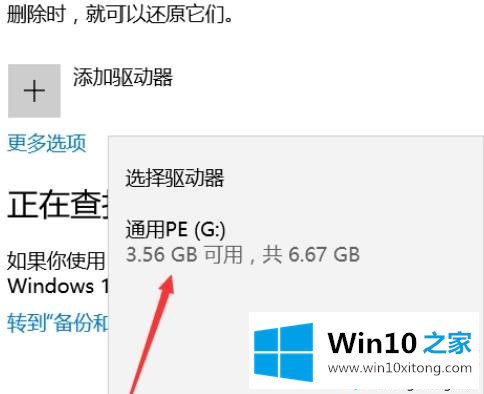
6、备份完成之后我们需要对系统进行还原的话可以点击更多选项下的从当前的备份还原文件。

7、当然你觉得这个方法非常麻烦的话,也可以使用恢复菜单下的重置选项进行恢复。
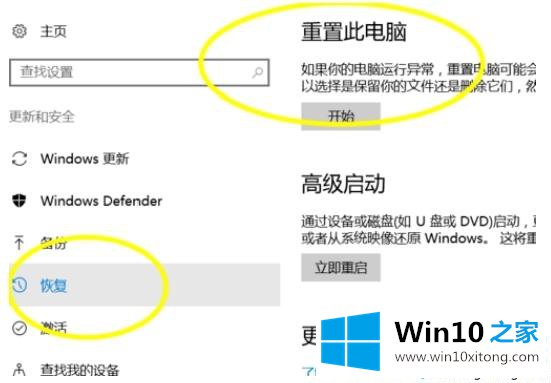
通过上面的简单操作,你就可以备份和还原win10系统了。非常实用的方法,希望能够帮助到大家。
最后小编想说,win10系统的详细解决方法非常简单,只需要一步一步的按照上面的方法去做,就可以解决了,如果你还有其他的问题需要小编帮助,可以告诉小编。你对本站的支持,我们非常感谢。